Tillgänglighet på webben ‑ att tänka på när du publicerar
Lagen om tillgänglighet till digital offentlig service ställer krav på att information på myndigheters webbplatser ska vara tillgänglig för alla.
Det är viktigt att vår webbplats är tillgänglig och användbar för så många som möjligt, oavsett funktionsvariation eller tekniska plattformar och hjälpmedel.
Ungefär 15–20 procent av befolkningen har någon form av permanent funktionsnedsättning, exempelvis syn, hörsel, förståelse eller motorik. Ännu fler upplever tillfälliga eller situationsberoende funktionsnedsättningar, exempelvis en gipsad hand eller stress.
För att leva upp till lagen och för att alla ska kunna ta del av vår webb är det särskilt viktigt att du tänker på hur du tillgängliggör meningsbärande element på en webbsida. Detta gäller framför allt följande delar:
- Rubriker
- Länkar
- Ljud, bild och video
Tillgänglighet gäller både på svenska och engelska sidor.
Vad är digital tillgänglighet? Så här svarar DIGG – Myndigheten för digital förvaltning.
Digital tillgänglighet innebär att ingen ska hindras från att använda digital service på grund av funktionsnedsättning.
Några exempel på viktiga egenskaper för digital tillgänglighet:
- Det ska gå att förstora/zooma utan att innehåll hamnar utanför skärmen.
- Det ska gå att navigera och använda alla funktioner via tangentbord eller röststyrning.
- Det ska gå att lyssna till innehållet via ett uppläsande hjälpmedel.
- Texten ska vara lätt att läsa och förstå.
Genom att följa riktlinjerna i WCAG (Web Content Accessibility Guidelines) blir detta, och mycket annat, möjligt. Det är viktigt att förstå att man alltså inte själv behöver bygga in funktioner för röststyrning, uppläsning och förstoring, utan att man bara behöver skapa sina webbsidor och mobila applikationer på rätt sätt så sköter webbläsare, telefoner och hjälpmedel resten.
Planera innehåll och tänk på syfte
Det är viktigt att ha koll på målgrupp, tillgänglighet och användarvänlighet. Det som är allra viktigast är varför sidan ska skapas. Du behöver ha ett svar på vad besökaren ska göra med informationen du tänker publicera. Ska besökaren anmäla sig till en kurs, mejla tips till en e-postadress eller kanske komma på ett seminarium? Varför sidan skapas, alltså syftet, är det som kommer svara på vilken typ av material som behöver tillgängliggöras på sidan och hur detta bör struktureras.
När sidan är på plats behöver den också förvaltas, det innebär att hålla koll på informationen så att den är korrekt och aktuell. Hur ofta detta behöver göras beror på typen av sida.
Ge sidan en tydlig och enkel struktur
Det viktigaste ska ligga överst på sidan, minst viktigt ska hamna längst ner. Besökaren ska snabbt få klart för sig vad sidan handlar om.
Några tips för att få en överskådlig sida:
- Skapa en luftig struktur med många mellanrubriker och korta stycken.
- Skriv enkelt, använd gärna punktlistor och tänk på att skriva enkelt och begripligt.
- Använd alltid ingress, som ska vara max 300 tecken och innehålla det viktigast i din text. Den ska svara på frågan "Vad innehåller den här sidan?".
- Det blir svårt och tungläst för besökaren med många långa meningar. Använd gärna varierande längd på meningarna, och var frikostig med kommatecken för att underlätta läsningen.
Kom ihåg att språket i offentlig verksamhet ska vara vårdat, enkelt och begripligt.
Mittuniversitetets språkpolicy
Använd korrekta rubrikformat
Det är viktigt att rubrikerna är formaterade med korrekt rubriknivå för att webbplatsen ska fungera bra för den som navigerar med någon form av hjälpmedel, till exempel talsyntes.
Om du skapar en rubrik bara genom att feta texten blir den inte uppläst som en rubrik.
- Korrekta rubriknivåer väljer du under ”Format” i Episervers editor, Rubrik 2, Rubrik 3 och Rubrik 4. (Rubrik 1 är alltid sidans titel, och det ska bara finnas en titel på sidan.)
- Rubrikerna ska alltid användas i storleksordning, dvs den första mellanrubriken ska vara Rubrik 2, först därefter ska du använda 3:an, och efter det 4:an. Efter en mindre rubrik går det förstås att gå tillbaka till en större grad.
Läs mer om hur du arbetar med text i Episerver.
Skriv tydliga och beskrivande länkar
Tydliga länkar underlättar för alla, men är särskilt viktiga för personer som använder vissa hjälpmedel.
Syftet med varje länk ska vara tydligt så att användaren enkelt kan avgöra om hen ska följa länken eller inte.
Sträva efter att länktexten ska gå och förstå även om den är tagen ur sitt sammanhang.
En länktext ska aldrig bara vara ”läs mer” eller ”klicka här”, inte heller själva webbadressen (url:en).
Tips för bra länktexter
- Länka ord som säger något om vart länken leder och undvik onödiga ord i själva länken.
- Använd gärna den länkade sidans rubriktext som länktext.
- Undvik formuleringen ”läs mer”, dels som egen länk, dels i början av en längre länk. Undvik också otydliga formuleringar som "klicka här" eller "hitta hit".
Några goda exempel
- Skicka e-post till anders.andersson@organisation.se för att anmäla dig
- Regler för kontroll av livsmedel på Livsmedelsverkets webbplats
- Läs om hantering av farligt avfall
- Resultat från övervakning av granbarkborre
- Bibliotekets söktjänst Primo
Läs mer om hur du arbetar med länkar i Episerver.
Alternativtexter på bilder (alt-text)
Alt-texten blir uppläst för den som lyssnar på webbsidan, och syftet med den är att beskriva bilden för den som inte kan se den. Alt-texten visas också för den som surfar utan att visa bilder.
Alt-text är obligatorisk för att möta den nya lagen om tillgänglighet.
När en ny bild laddas upp till Imagevault ska information om bilden fyllas i, bland annat alt-text, fotograf och titel.
Bilder som publicerades tidigare (före januari 2020) visas fortfarande, men även dessa bilder behöver ges en alt-text för att följa lagen om tillgänglighet.
Tips för en bra alt-text
- Beskriv motivet (till exempel "Man i grön keps äter banan på gångväg.").
- Avsluta med punkt så att skärmläsande program vet att alt-texten är slut.
- Utelämna onödiga ord som "Porträtt av ...", "Bild av ..." etc. det blir tjatigt i de listor som alstras och läses upp av besökarens skärmläsarprogram.
- Ta inte med fotografens namn i alt-texten, skriv det i stället i fältet fotograf i Imagevault.
Här kan du lära dig mer om alt-texter och digital tillgänglighet
Textalternativ på webbriktlinjer.se
En guide om alt-texter hos Axesslab (på engelska)
Digital tillgänglighet på DIGG:s webbplats
Pdf-filer ska vara tillgängliga
Pdf-dokument är inte automatiskt tillgängliga för alla. Därför rekommenderar webbriktlinjerna att du så långt som möjligt undviker pdf:er och i stället publicerar ditt innehåll som html (alltså vanlig text på en webbsida).
Om du trots allt måste publicera en pdf kan du kort beskriva dess innehåll i anslutning till länken, för att hjälpa besökaren att avgöra om hen har nytta av att ladda ner dokumentet.
Lagen om tillgänglighet till offentlig digital service omfattar alla dokument skapade efter 23 september 2018.
Dessa instruktioner gäller nya pdf:er som ska publiceras. Har du en äldre men viktig eller flitigt läst pdf-fil behöver du åtgärda den också.
Skapa tillgängliga pdf:er via Word
För att en pdf-fil ska bli tillgänglig är det viktigt att den är skapad utifrån ett korrekt ursprungsdokument, som regel i Word. Det gör du genom att
- använd Mittuniversitetets formatmallar som är tillgänglighetsanpassade
- ange alt-texter för bilder och icke textbaserat innehåll
- formatera tabeller med rubrikrad och alt-text.
Här hittar du information om Mittuniversitetets officemallar
Testa dokumentets tillgänglighet i Word
Om du får dokumentet i Wordformat kan du testa det i Microsofts tillgänglighetskoll innan du sparar det som pdf. Du hittar funktionen under fliken Granska.
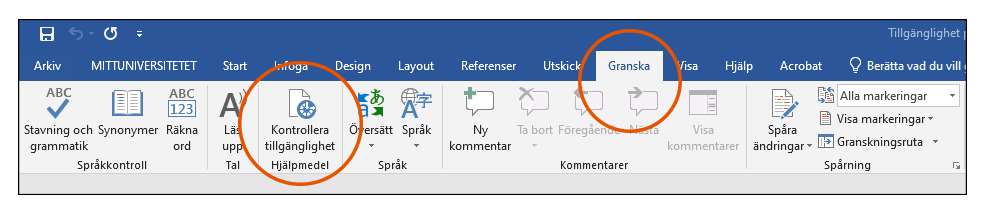
Klicka på Kontrollera tillgänglighet och du får anvisningar om vad som eventuellt behöver göras i dokumentet.
Du kan också lyssna på den färdiga filen för att säkerställa att den läses upp på ett bra sätt.
Ställ krav på materialet du får
Om du som webbpublicerare blir ombedd att publicera ett dokument är det du som ansvarar för att kontrollera att dokumentet är tillgängligt. Är det inte det, då återkopplar du det till den som skickat dokumentet och det är de som ska göra justeringarna.
Mittuniversitetets tillgänglighetsarbete - ansvar och prioriteringar
Pdf:er skapade från andra program än Word
Tillgänglighetskraven gäller också för pdf:er skapade från andra program än Word, som till exempel Excel, Powerpoint eller InDesign. Microsofts tillgänglighetskontroll finns inbyggd i alla Microsoftprodukter.
Även filer skapade i InDesign behöver kontrolleras så att det blir tillgängliga när de konverteras till PDF.
Rekommendationen är dock att fortsatt att försöka undvika pdf:er på webbplatsen och i stället presentera informationen direkt på webbsidorna.
Rutiner för textning av film
Cirka en halv miljon svenskar använder sig av hörapparat och så många som 1,5 miljoner har svårt att höra. Det innebär att rörlig bild behöver ha både ljud och text.
Förutom att texta tal i dina filmer behöver du också i text beskriva andra ljud som förkommer i filmen och som har betydelse för sammanhanget. Undertexter gör det också möjligt för alla de som har ljudet avstängt att ta till sig innehållet i en film.
Lagen om tillgänglighet till offentlig digital service omfattar alla filmer publicerade efter 23 september 2020.